アクションのデバッグ - IM-BloomMaker
IM-BloomMakerアクションでの、よくあるバグやそのデバッグ方法を紹介します。
このページでは、Accel Studioの業務テンプレートにあるマスタメンテナンステンプレートで作成できる資材を例に説明しています。
上記資材の内容を確認するには以下の手順で操作します。
サイトマップ>Accel Studio>アプリケーション作成>業務テンプレート一覧の画面で、ベーステンプレートにあるマスタメンテナンスから作成すると、Accel Studio>アプリケーション管理>アプリケーション一覧>自動生成されたアプリケーションに資材が表示されます。
デバッグ方法の例
IM-LogicDesigner フロールーティング○にリクエストを送信するアクションでエラーが起こる場合
IM-LogicDesignerとの連携がうまくいかない場合、どの段階で問題が発生しているかを確認していきます。以下の確認項目を実施し、問題の詳細を把握します。
IM-LogicDesignerのデバッグ機能を使う
ロジックフロー定義編集画面からデバッグ画面を表示し、デバッグを実行して以下を確認します。
- 出力が期待どおりであること (A)
- フローの終了が期待どおりであること(正常終了が期待していることなら、正常終了しているか確認) (B)
IM-BloomMakerのプレビュー画面でアクションの動作を確認する
画面コンテンツでプレビュー画面を表示し、ブラウザの開発者ツールを起動した状態で、ユーザ操作(アクションの動作)を行い結果を確認します。
開発者ツールでの確認項目は以下です。
ネットワークタブ
該当リクエストをクリックし、以下を確認します。
- ステータスコードが200であること
- レスポンスで期待する値が得られていること
BloomMakerタブ
IM-BloomMakerのデバッグツールを使用し、変数の状態を確認します。
- requestParameterの配下に正常に値が入っていること
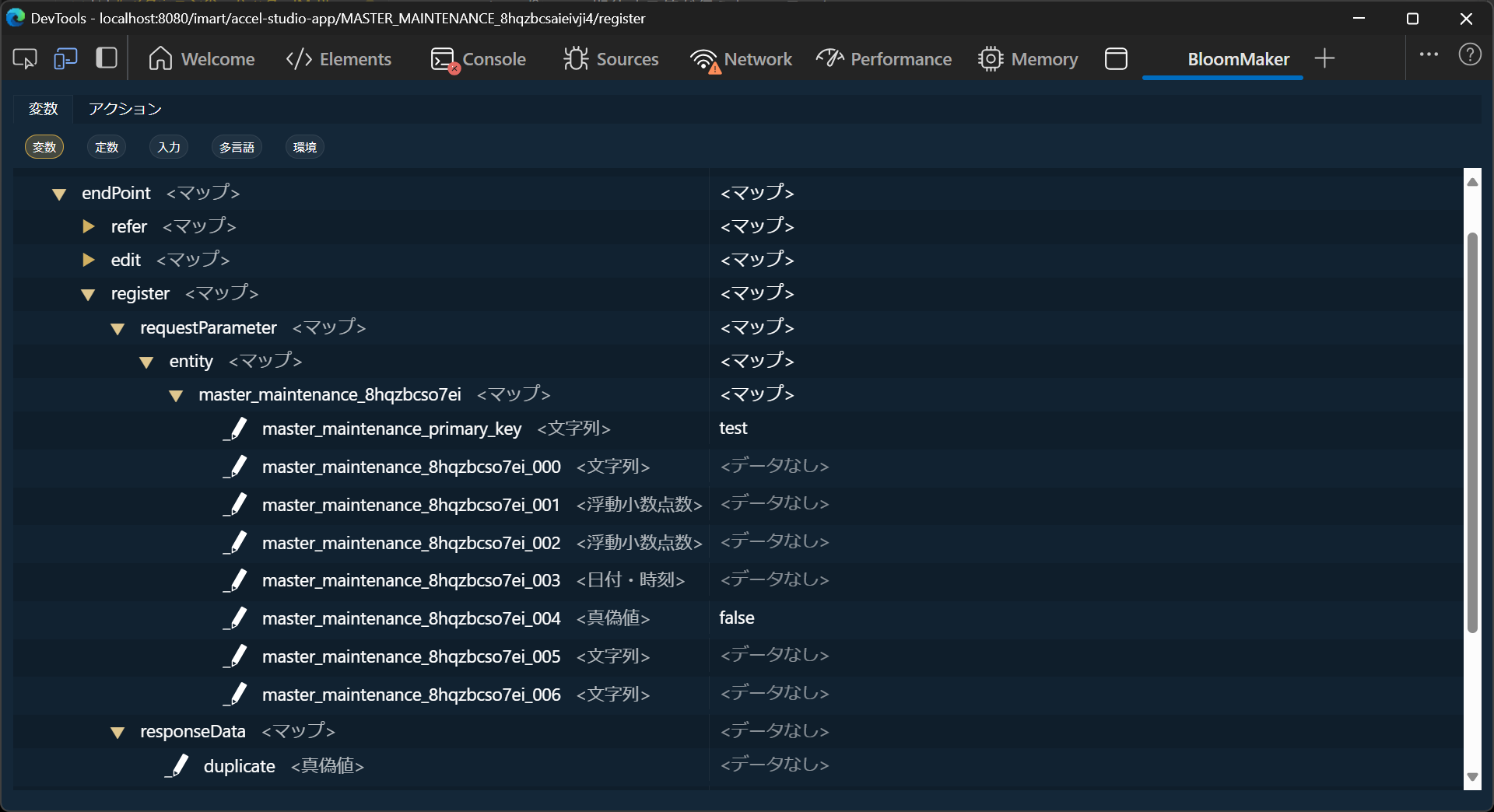
IM-BloomMakerのデバッグツールを使用する前に、テナント管理の認可画面でIM-BloomMaker ブラウザ拡張機能リソースに許可を与えておく必要があります。
デバッグツールの使用例については以下の記事を参考にしてください。
その他の確認事項
- IM-LogicDesignerの入出力変数の構造と、IM-BloomMakerの変数のうち
requestParameter(入力)/responseData(出力)の構造が一致しているか
- IM-BloomMakerのアクション設定で
requestParameter/responseDataの指定が正しいか
リクエストパラメータで指定する変数の階層を間違えやすいため注意してください。
※アクション側のリクエストパラメータには、ロジックフロー側の入力で定義している階層のひとつ上を指定する必要があります。
カスタムスクリプトで実行するアクションでエラーが起こる場合
カスタムスクリプトでエラーが発生する場合、変数の扱いや記述ミスが原因の可能性があります。対処方法は以下のとおりです。
- カスタムスクリプト内に、
console.log();やdebugger;を記述して、どこまで期待どおりに動いているか確認する - 変数の状態を確認する
- カスタムスクリプトのエディタ上で変数にホバーしたときに、型が
anyになっている場合、存在しない変数の可能性があります。 - 変数エディタで変数名や変数構造を変更しても、カスタムスクリプトにはその変更が自動で反映されません。カスタムスクリプトを手動で変更する必要があります。
- カスタムスクリプトのエディタ上で変数にホバーしたときに、型が
- その他のよくある原因や引っかかりやすいポイントを確認する
- IM-BloomMakerでは、DOM操作ができません(制限事項)
im.resolve、$indexの使用に間違いがないか- 複数のタイムゾーンでの利用を考慮する場合、カスタムスクリプト内で日付・時刻型の変数を使う際には注意が必要です。
- 例1:タイムゾーンを保ったまま変数代入するには、
変数○に○を代入するアクションを使用してください。 - 例2:IM-LogicDesignerから日付情報を受け取る場合かつ、カスタムスクリプト内で変数代入をする場合、日付情報は文字列として受け取ってください。
- 例1:タイムゾーンを保ったまま変数代入するには、
期待している値・動作にならない場合
エラーは発生していないものの、画面表示や動作が期待どおりでない場合、アクションの実行順序や変数の設定ミスが原因の場合があります。
この場合、IM-BloomMakerのデバッグツールでブレークポイントを利用し、アクションの実行順序や実行の有無、変数の状態を確認することで、どのアクションアイテムに問題があるか特定できます。
その他、以下の内容を確認します。



